
Kako prenesti, namestiti in rusificirati lahkoten sestavni del sistema Windows 10 Enterprise LTSB. Pregled funkcionalnosti sistema
Windows 10 LTSB: kaj je to sestavljeno?
Windows 10 Enterprise LTSB je okrnjena zgradba izdaje Enterprise, ki je funkcionalno omejena in omejena pri zagotavljanju posodobitev. Dodatek v imenu "LTSB" je okrajšava za Long Term Servicing Branch, kar v ruščini pomeni dolgoročno storitev. Ime odraža posebnosti dostave posodobitev sistema: v LTSB se izvajajo samo pomembne varnostne posodobitve in kritični popravki napak. Microsoft v tej izdaji ne predstavlja nobenih funkcionalnih novosti. V času tega pisanja, ko je bila kumulativna Update Creators predstavljena v stabilni veji sistema Windows 10 (različica 1703) skoraj pol leta, je LTSB pravočasno zamrznil prejšnjo različico 1607 z lansko kumulativno posodobitvijo Anniversary Update.
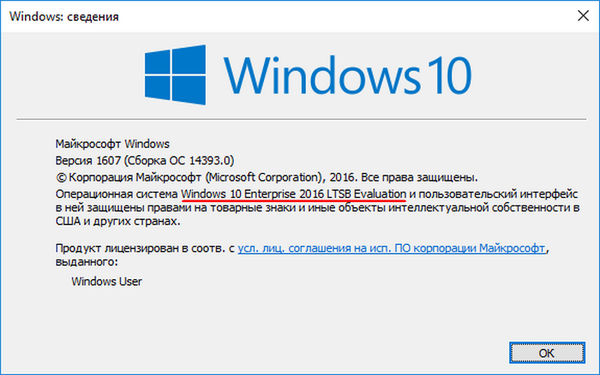
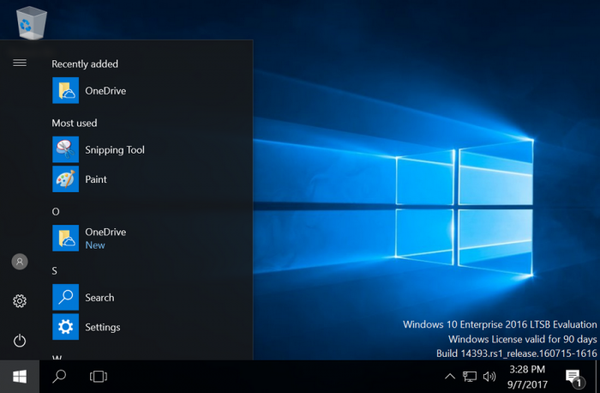

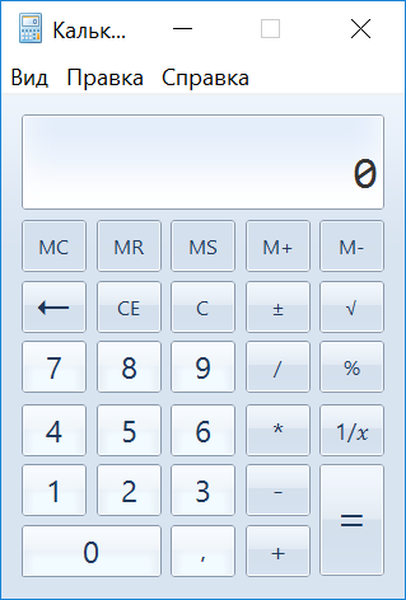

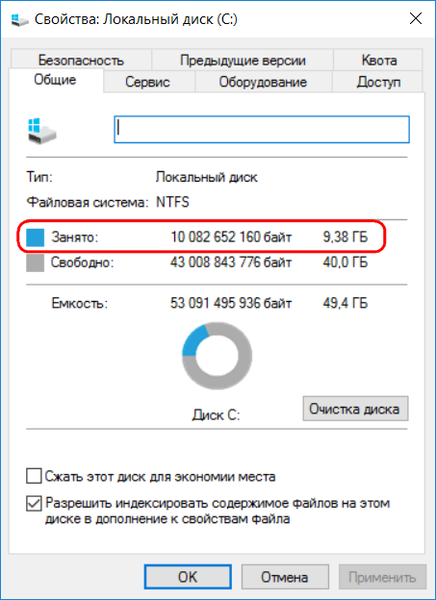
Za kaj je LTSB ustvarjen?
Windows 10 Enterprise LTSB je Microsoftov korak k podjetjem, ki potrebujejo zanesljivo in stabilno podlago za svojo delovno programsko opremo. Omejena montaža posodobitev je bila sistemska sklop razvita za terminale, finančne ustanove, servisne centre, trgovska in proizvodna podjetja - vse vrste organizacij s stalnim delovnim tokom. Vendar pa nič ne preprečuje, da bi običajni uporabniki doma uporabljali LTSB. Poleg tega lahko z njegovo namestitvijo za tri mesece pozabite na aktivacijo.
Poskusni termin in aktivacija
Tako kot Windows 10 Enterprise s polno funkcionalnostjo je tudi LTSB na voljo kot 90-dnevna različica ocenjevanja. Nastavi se aktivira začasni ključ..
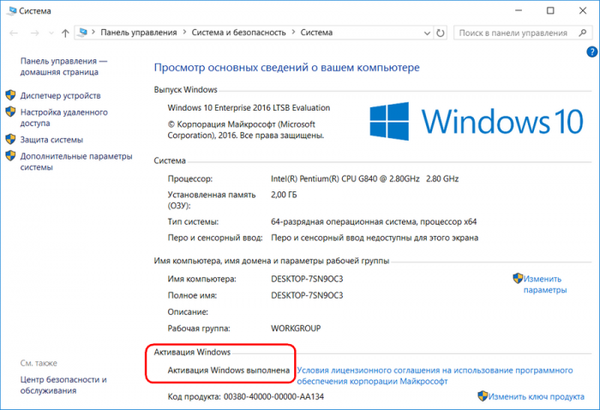
- Opomba: Začasni ključ za preizkusne izdaje sistema Windows 10 Enterprise je javen. Microsoft ga je razkril na spletnem mestu za prenos TechNet v primeru nenadne težave. Če je treba obnoviti sistem, je tu, prijatelji, začasni ključ: VTNMT-2FMYP-QCY43-QR9VK-WTVCK
Rusifikacija
Morda je edina pomanjkljivost LTSB ta, da podobno kot celostno podjetje za ugotavljanje dejstev ne zagotavlja distribucije v ruščini. Po namestitvi sistem potrebuje dodaten korak za rusifikacijo. Ta postopek je podrobno obravnavan spodaj..
Prednosti
No, če povzamem: kakšne so prednosti sistema Windows 10 LTSB? Veliko jih je:
- Stabilnost, pomanjkanje neprijetnih presenečenj, ki se včasih zgodijo po posodobitvah sistema;
- Za tiste, ki kategorično ne sprejemajo univerzalnih vlog - jih ni treba odstraniti;
- Za lastnike naprav z nizko porabo energije - manj aktivnih procesov in podatkov, naloženih v RAM;
- 90 dni brezplačne uporabe.
Kako prenesti, namestiti in Russify Windows 10 Enterprise LTSB
Prijatelji, podrobno smo pregledali posebnosti okrnjene sestave "Desetine", zdaj bomo govorili o tem, kako prenesti, namestiti in rusificirati ta sklop. Če želite prenesti LTSB, pojdite na Microsoft TechNet, poseben spletni vir velikanski programski program za IT strokovnjake: www.microsoft.com/en-us/evalcenter Tu potrebujemo razdelek »Preskusne različice«.

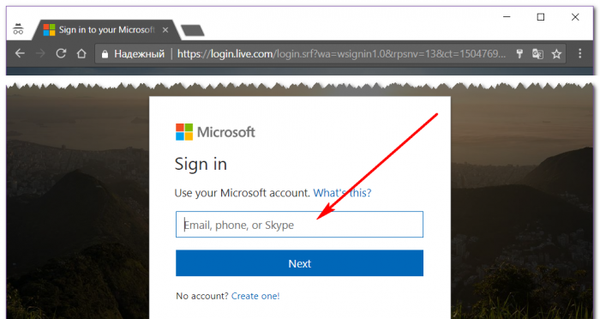
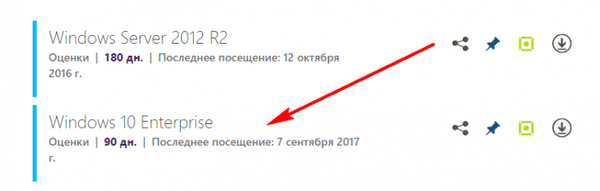
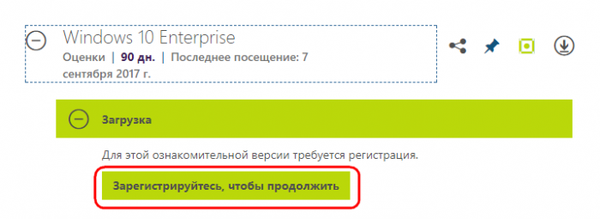
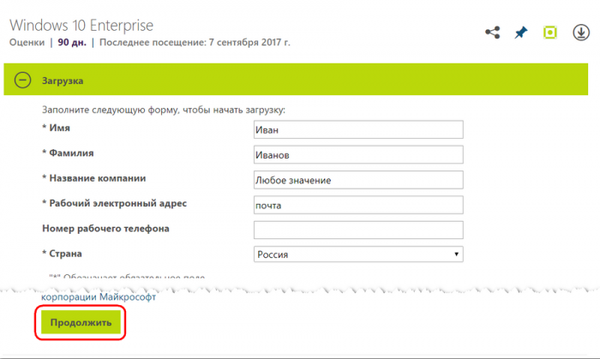
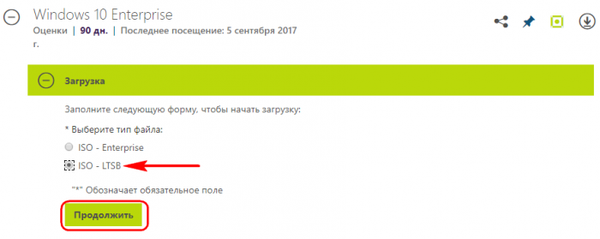
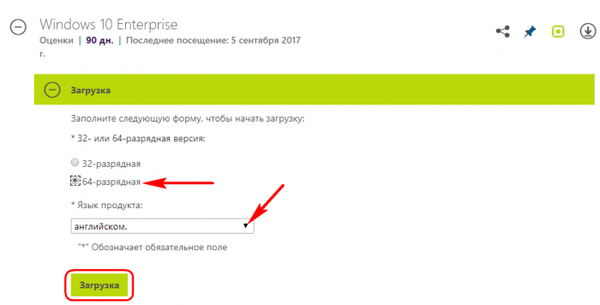
Kako namestiti
Postopek namestitve LTSB se ne razlikuje od namestitve katere koli druge izdaje sistema Windows 10. Edina stvar bo v angleščini. Če boste morali med namestitvenim procesom vnesti uporabniško ime lokalnega računa v ruščini ali geslo z uporabo cirilice, morate v začetni fazi namestitve dodati postavitev tipkovnice v ruskem jeziku. Ne morete se dotakniti države, sistem bo samodejno uporabil potrebne nastavitve lokacije, ko je povezan z internetom.
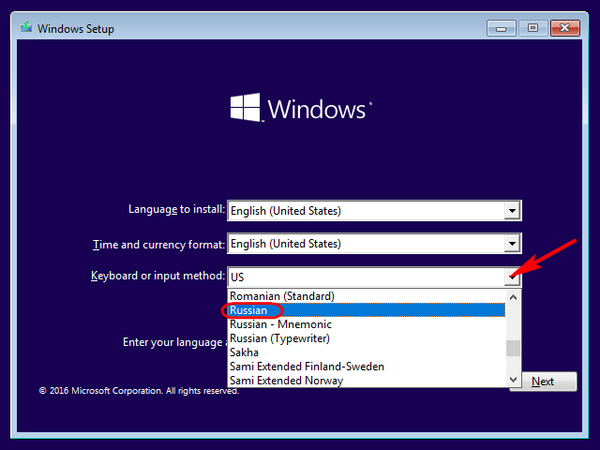
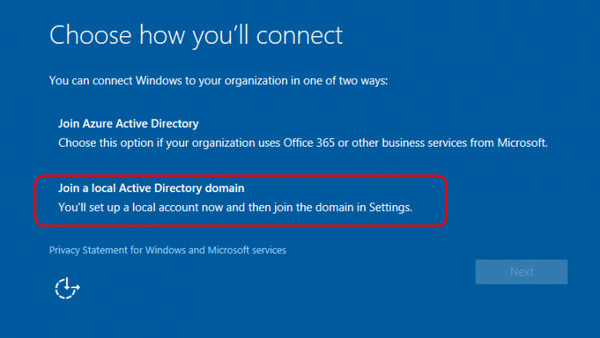
Kako rusificirati
Ko je LTSB nameščen, ga lahko začnemo ruširati. V sistemsko polje za iskanje vnesite začetne črke besede "Language".
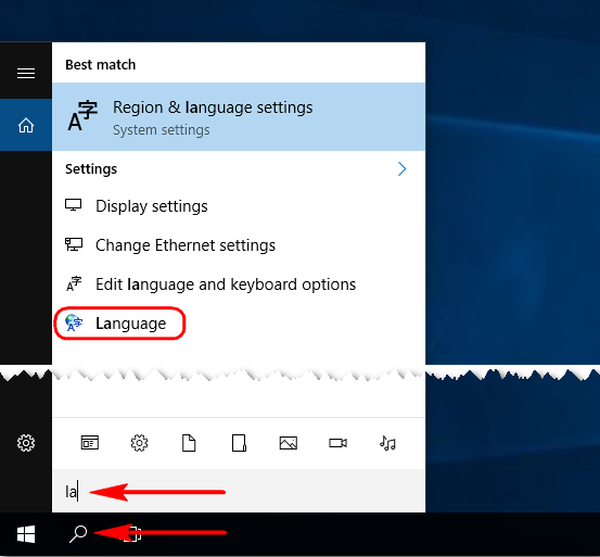
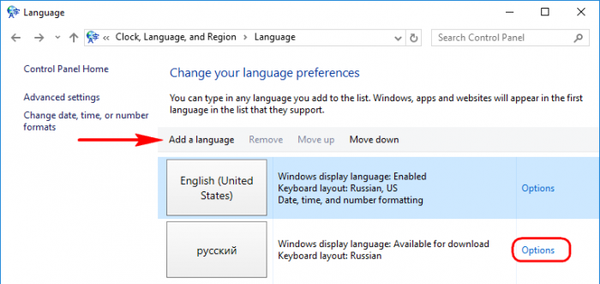
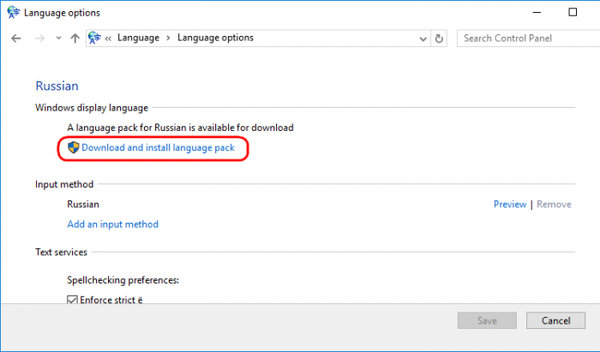
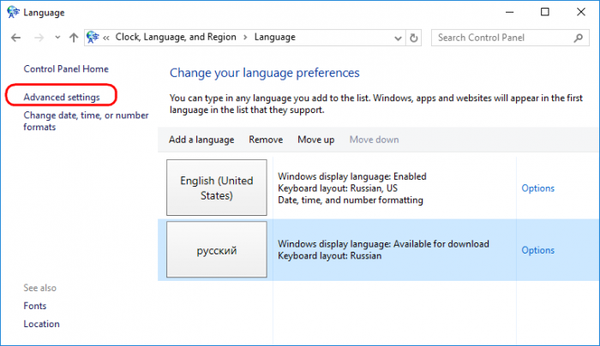
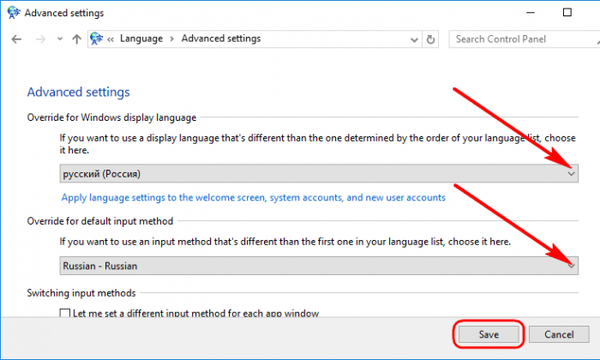
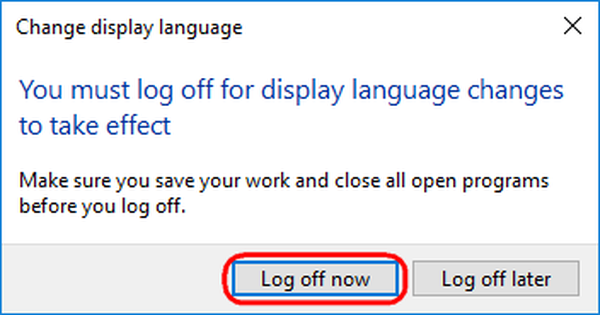
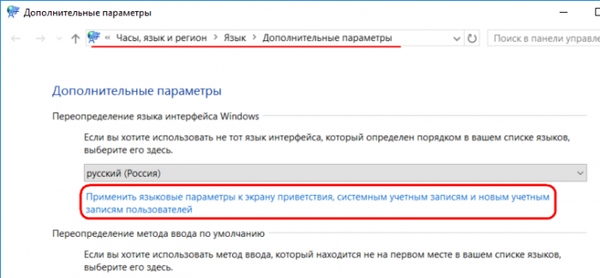
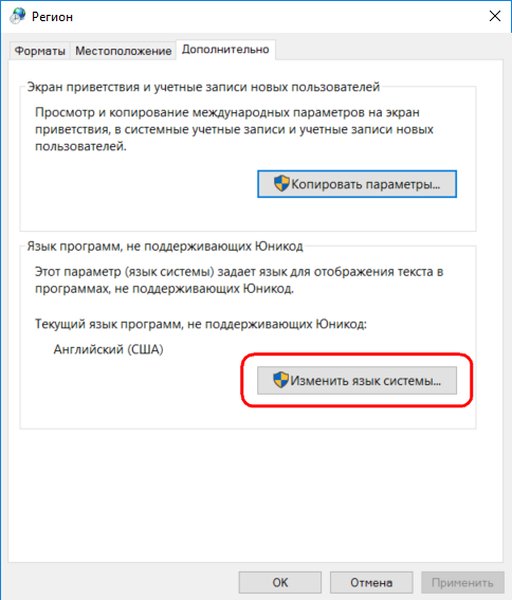
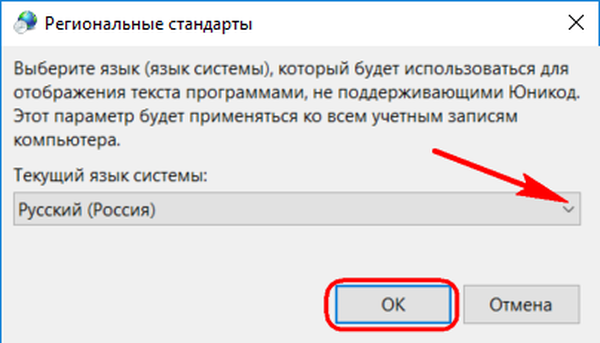

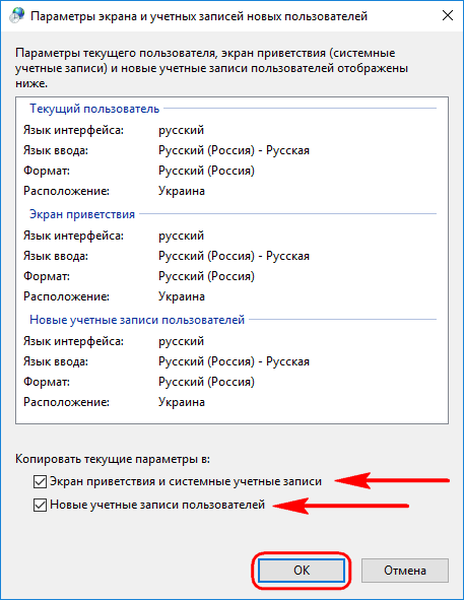
- Windows 10 LTSC 2019 - novo življenje sistema Windows 10 LTSB
- Naredite Windows 10 LTSB
- Izdaja Windows 10 S: Microsoftov najnovejši poskus, da bi prebil novo podlago
- Preživeti na šibkem računalniku:
Oznake za članek: Windows 10 Prenos jezika Windows Namestitev sistema Windows











